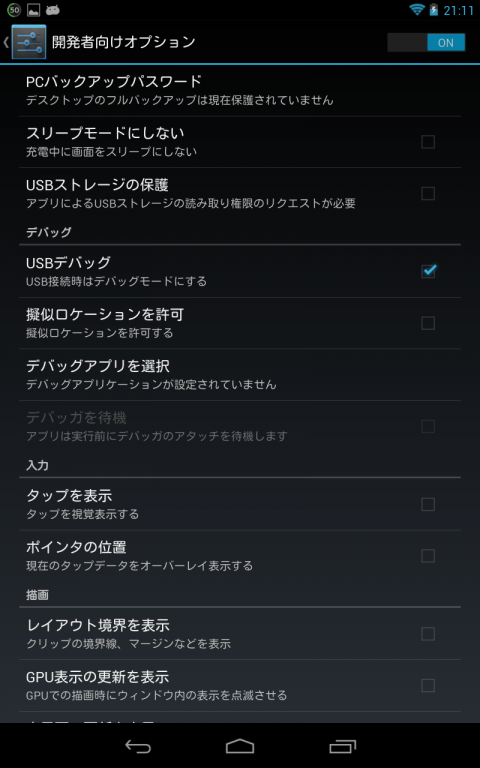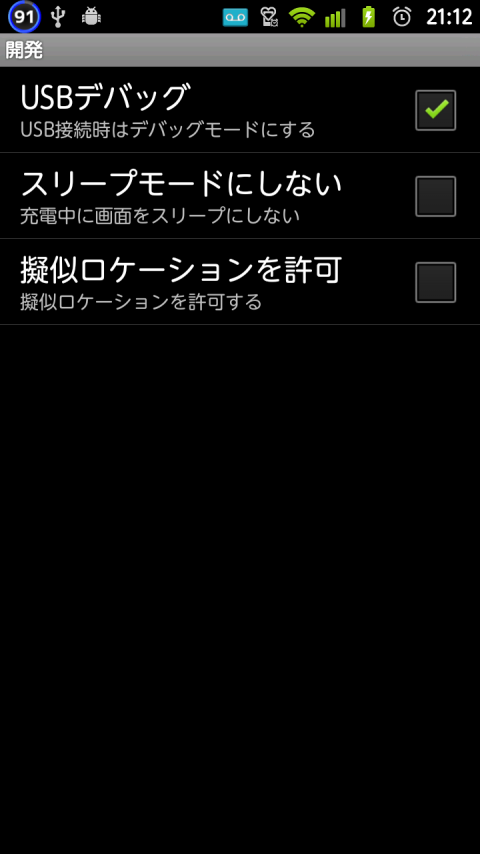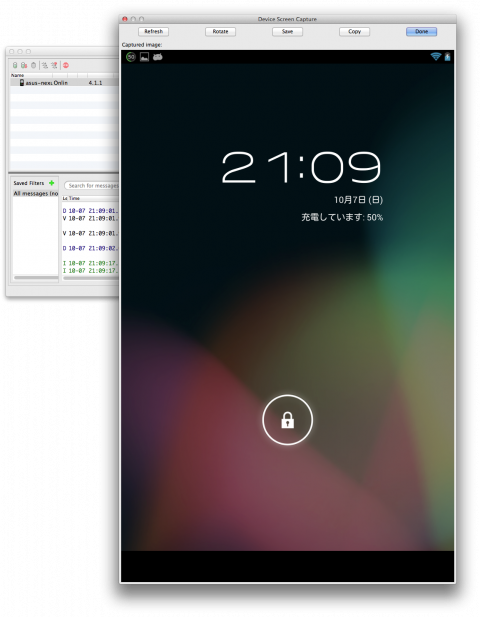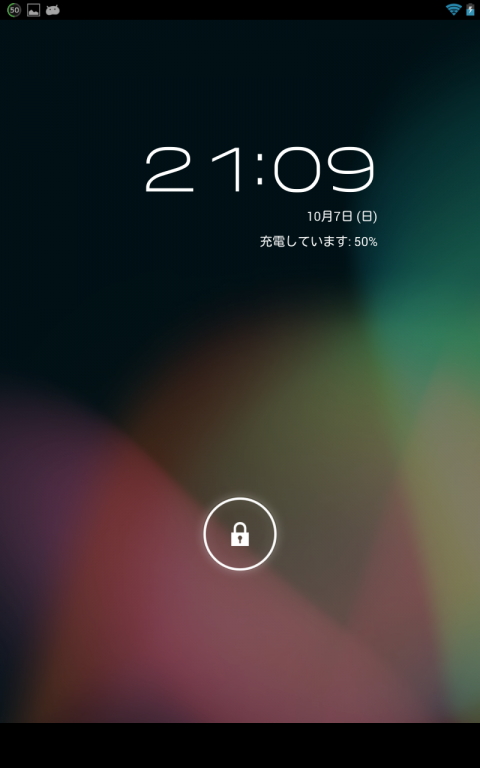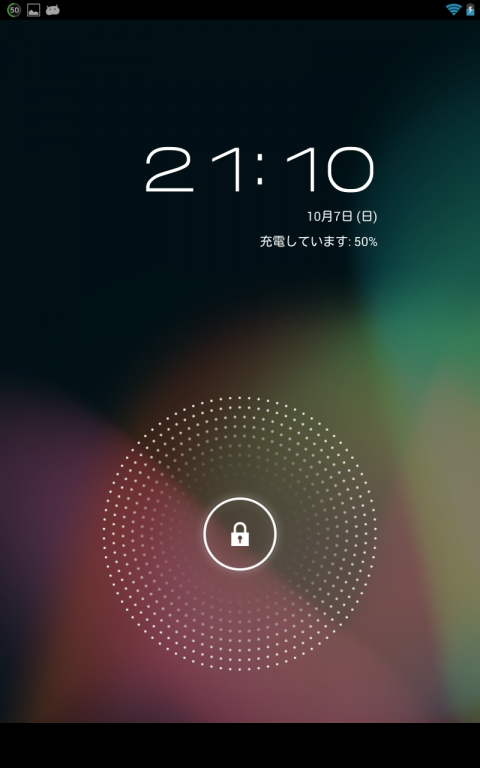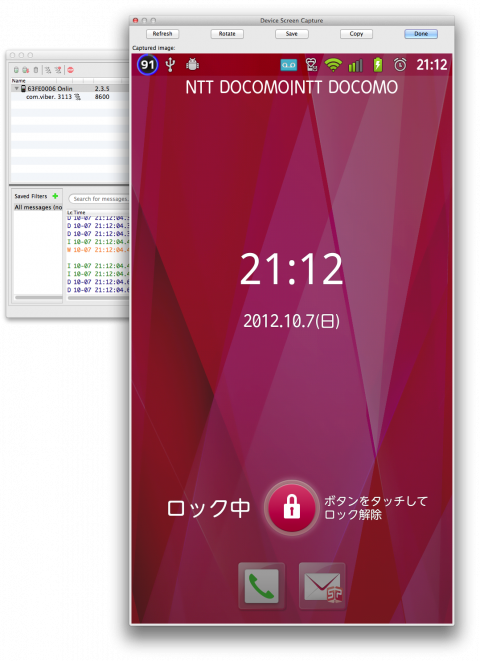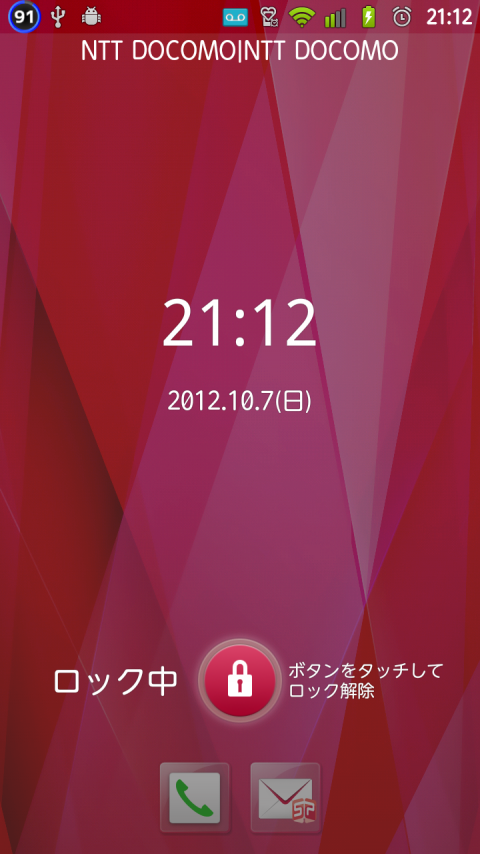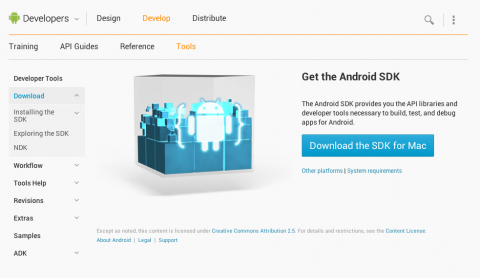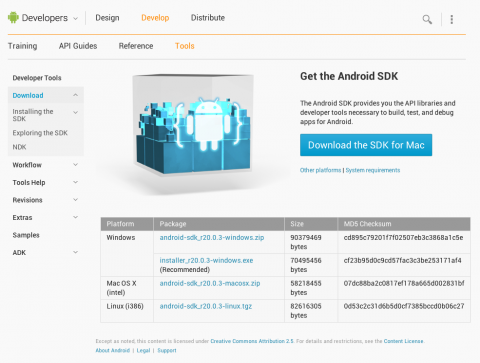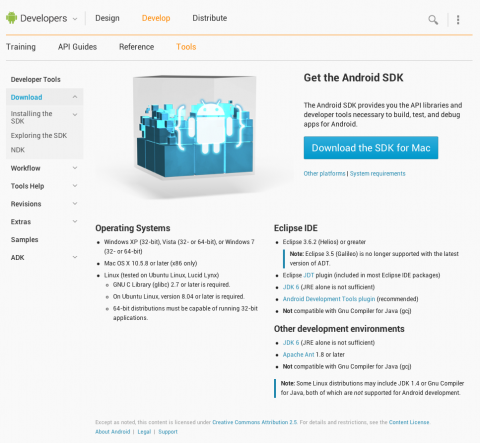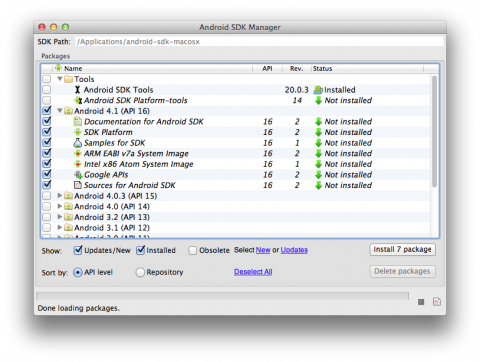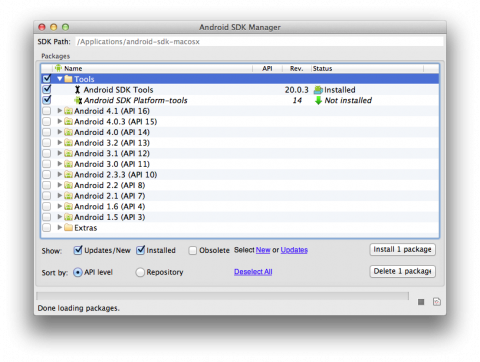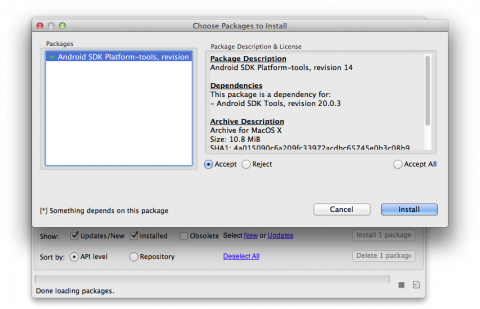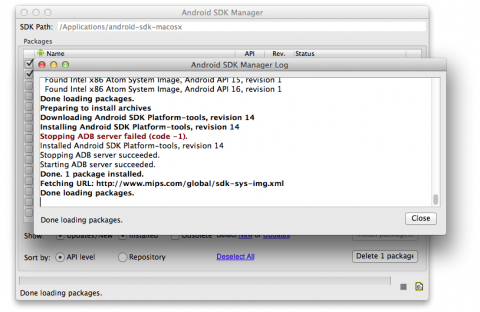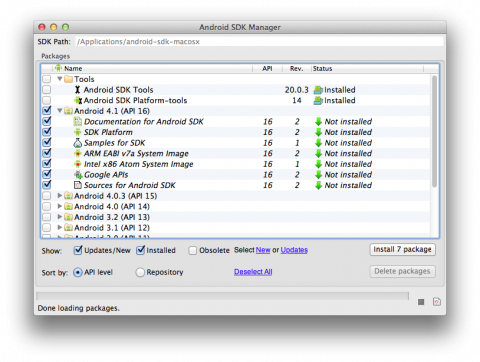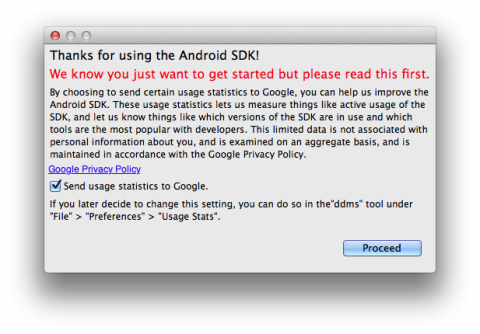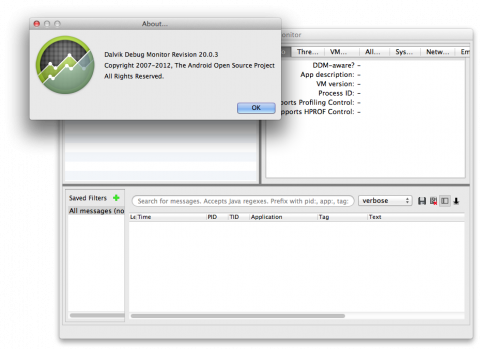家族が無事受け取ってくれていたようで、仕事から帰宅したときには目を疑うような箱がありました(笑)。宛名がPEER EAGLEになってるもんですから・・・。それもご丁寧に、さらにまたすぐ下にPEER EAGLE様としつこく書いてあります(爆)。まぁ、横に画面のハードコピーのような日本語住所とアルファベットの名前が印刷された大きなシールが貼られていたので、無事我が家まで届いたのでしょう。ちなみに、西武運輸での配達受け取りは、普通にはんこ押すタイプだったようです。
Oct 1, 2012 9:58 AM Delivered TOTSUKA-KU, YOKOHAMA, K JP
Sep 30, 2012 2:28 PM In transit TOKYO-KOTO-KU JP Tendered to authorized agent for final delivery
Sep 30, 2012 2:24 PM International shipment release – Import TOKYO-KOTO-KU JP
Sep 30, 2012 9:19 AM In transit TOKYO-KOTO-KU JP Package available for clearance
Sep 29, 2012 9:01 AM At destination sort facility NARITA-SHI JP
Sep 29, 2012 4:29 AM Departed FedEx location GUANGZHOU CN
Sep 29, 2012 3:11 AM In transit GUANGZHOU CN
Sep 28, 2012 11:15 PM Arrived at FedEx location GUANGZHOU CN
Sep 28, 2012 7:50 PM Left FedEx origin facility YUEN LONG HK
Sep 28, 2012 6:26 PM Picked up YUEN LONG HK Package received after FedEx cutoff
Sep 28, 2012 3:06 AM Shipment information sent to FedEx
Oct 1, 2012 9:58 AM 配達完了 TOTSUKA-KU, YOKOHAMA, K JP
Sep 30, 2012 2:28 PM 輸送中/処理中 TOKYO-KOTO-KU JP 最終的な配達を行なう認可済み業者に委託
Sep 30, 2012 2:24 PM 国際輸送許可 – 輸入 TOKYO-KOTO-KU JP
Sep 30, 2012 9:19 AM 輸送中/処理中 TOKYO-KOTO-KU JP 通関中
Sep 29, 2012 9:01 AM 仕向国仕分け場所 NARITA-SHI JP
Sep 29, 2012 4:29 AM FedEx経由地を出発 GUANGZHOU CN
Sep 29, 2012 3:11 AM 輸送中/処理中 GUANGZHOU CN
Sep 28, 2012 11:15 PM FedEx経由地に到着 GUANGZHOU CN
Sep 28, 2012 7:50 PM 出荷地のFedEx営業所を出発 YUEN LONG HK
Sep 28, 2012 6:26 PM 集荷完了 YUEN LONG HK 集荷締切時間後に貨物を受付
Sep 28, 2012 3:06 AM 貨物情報はFedExに送信されました。
以下は西武運輸での配達状況です。
09/30 21:51 受付 千葉貨物センター
09/30 21:52 運行 千葉貨物センター
10/01 01:22 カゴ積込 厚木航空営業所
10/01 01:25 運行 東京貨物センター
10/01 05:50 運行 厚木航空営業所
10/01 07:30 荷物到着 藤沢航空営業所
10/01 08:18 配達中 藤沢航空営業所
10/01 09:58 お届済(ご本人様) 藤沢航空営業所